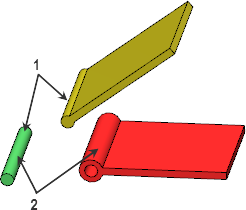Este exemplo mostra o que fazer quando o Preenchimento automático de entidade de referência falha para um posicionamento de ângulo.
Neste exemplo, há dois componentes a serem posicionados em conjunto com um posicionamento de ângulo. Você deve adicionar uma entidade de referência para que o posicionamento não se inverta inesperadamente na próxima vez que você abrir a montagem.
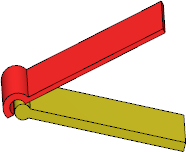
- Clique em Posicionar
 .
.
- No PropertyManager, na guia Seleções de posicionamento, para Entidades a posicionar
 , selecione as faces exibidas.
, selecione as faces exibidas.
- Em Tipo de Posicionamentos, selecione Ângulo
 e digite 40.
e digite 40.
- Clique em Preenchimento automático de entidade de referência
 .
. Uma mensagem de erro é exibida. O software não consegue encontrar uma entidade de referência porque os componentes não estão alinhados.
- Clique em
 .
.
- Clique em Posicionar
 .
.
- No PropertyManager, na guia Seleções de posicionamento, para Entidades a posicionar
 , selecione as faces exibidas.
, selecione as faces exibidas.
- Em Tipo de posicionamento, selecione Concêntrico
 .
.
- Clique em
 .
. O PropertyManager permanece aberto. O posicionamento concêntrico alinha os componentes para que o software possa detectar uma entidade de referência.
- Em Seleções de posicionamento, selecione as faces exibidas.
- Em Tipo de Posicionamentos, selecione Ângulo
 e digite 40.
e digite 40.
- Clique em Preenchimento automático de entidade de referência
 .
. O software seleciona automaticamente uma entidade de referência e seletor de dimensão aparece na área de gráficos.
- Selecione o quadrante para posicionar a dimensão de ângulo.
Os dois componentes que compõem o posicionamento de ângulo não precisam ser posicionados diretamente. Por exemplo, na imagem a seguir, 1 e 2 representam posicionamentos paralelos entre os componentes de posicionamento de ângulo e a haste verde . Ao cria um posicionamento de ângulo entre os componentes amarelo e vermelho, você pode usar a opção de
Preenchimento automático de entidade de referência ou selecionar manualmente qualquer uma das faces cilíndricas como entidade de referência.